Modification du nombre de mise en forme dans Excel 2010
Dans cet article, nous allons apprendre à modifier la mise en forme des nombres dans Excel.
Les formats numériques peuvent être utilisés pour changer la façon dont Excel affiche les nombres, le texte, la date et l’heure dans les cellules. Lorsque vous appliquez un format de nombre à une cellule, vous ne changez ni ne modifiez en fait la valeur d’origine elle-même.
Vous modifiez uniquement la façon dont la valeur sera affichée sur la feuille de calcul.
Le format numérique peut être trouvé dans Excel dans le ruban Accueil sous le groupe Nombre.

Vous pouvez sélectionner les options de format de nombre intégrées suivantes:
Dollar $ * (utilisé comme symbole de devise, cela appliquera le symbole dollar devant la valeur)
Pourcentage% * (utilisé pour les pourcentages)
Virgule, * (utilisé pour formater avec un séparateur de mille)
-
Augmenter et diminuer le nombre décimal
===
Exemple de symbole Dollar $ utilisé:
Entrez n’importe quelle valeur dans la cellule A1 Cliquez sur le symbole dollar
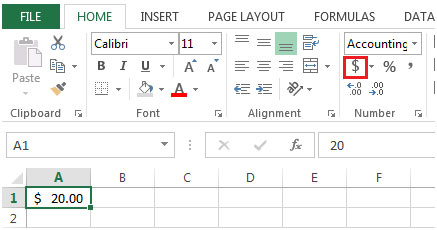
-
Dans la barre de formule, vous pouvez voir que le nombre réel est 20.
Exemple de diminution décimale:
-
Cliquez deux fois sur Decrease Decimal. Cela supprimera les chiffres après les points décimaux.
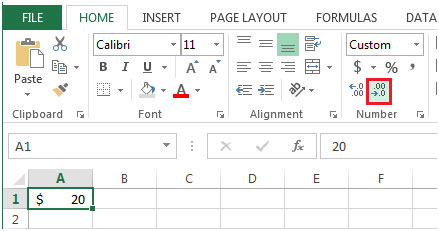
Lorsque vous tapez des données dans une cellule qui utilise le format général, Excel dans son arrière-plan déterminera si les formats numériques intégrés peuvent être appliqués ou non.
Un format numérique utilise des symboles et des codes pour afficher une valeur sur la feuille de calcul. Microsoft Excel fournit une variété de formats de nombres intégrés pour les pourcentages, les fractions, la devise, les dates, les heures et d’autres nombres.
Le format général est le format numérique par défaut pour toutes les cellules. Un nombre apparaîtra sous forme d’entier utilisant le format général.
Si nous utilisons un nombre plus long que la largeur de la cellule et que nous utilisons le format général, la cellule apparaîtra sous forme de nombre en notation scientifique, par exemple: 4.54E + 04.
Un format de nombre personnalisé vous permet de changer la façon dont vous souhaitez voir les nombres en date et heure.
Prenons un exemple: si vous tapez un nombre qui commence par un signe dollar ou se termine par un signe de pourcentage, Excel déterminera le meilleur format approprié pour le nombre et s’appliquera à la cellule en changeant le format du numéro de cellule de Général à une devise format ou un format de pourcentage.